
Criado por John Hunter (1968-2012), matplot é usada para criação de plots, histogramas, espectrogramas, gráficos (charts) simples e 3D e etc. Para ter uma ideia da diversidade dessa ferramenta, você pode visitar a galeria de exemplos.
Neste artigo, vou fazer uma demonstração bem simples, onde apresentarei como criar um gráfico de barras (barchart) em Python.
Primeiramente, você deve fazer a instalação de algumas bibliotecas.
| |
Estando agora com as bibliotecas necessárias instaladas, podemos dar partida ao nosso código de exemplo:
| |
Agora vamos a explicação. Primeiramente devemos fazer o import do* numpy e matplot.*
| |
Depois disso, devemos declarar algumas variáveis que utilizaremos durante o script.
| |
O data é uma matriz que contém os dados para nosso gráfico de barras, veja significado de cada posição: data[0] – valores usados para definir a altura de cada barra; data[1] – será usado para as cores das barras. Observe a variação de formatos de cores declaradas. data[2] – para os nomeadores de referência para as barras (labels) e legenda.
Agora, devemos criar os objetos necessários para manipulação do gráfico e também de nossos Axes:
| |
Para melhorarmos os aspecto visual, podemos colocar os valores de cada barra, acima delas, fazendo da seguinte forma:
| |
Com o código abaixo pode-se adicionar também informações de ano referente ao valor, abaixo das barras:
| |
O código abaixo adiciona labels nos eixos x e y e também uma grid como brackground, para facilitar a “divisão visual” dos itens:
| |
Por fim, para termos um barchart com qualidade intuitiva bacana, adcione um legend e então teremos um gráfico bem autoexplicativo:
| |
No final de tudo, somente renderizamos o gráfico:
| |
Segue abaixo uma imagem do gráfico gerado script mostrado acima:
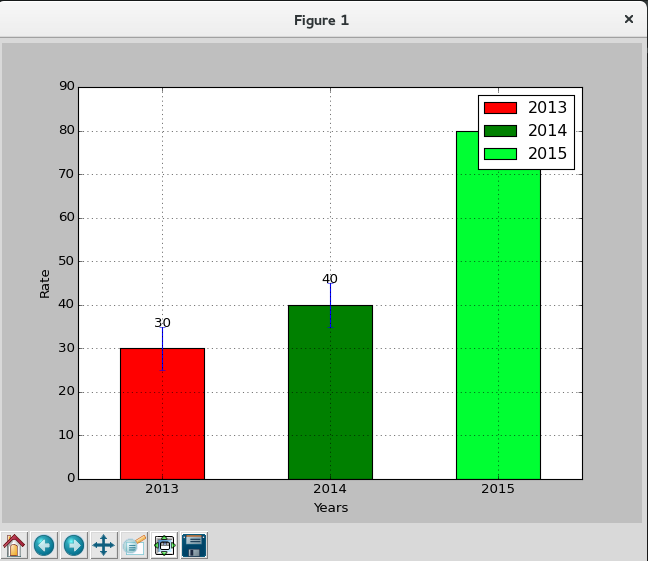
Espero que tenham gostado deste exemplo, até a próxima.